Word替换特殊符号的方法
2023-05-30 10:20:54作者:极光下载站
Word是一款功能十分丰富的文字文档编辑程序,在这款程序中我们可以对文档进行文章内容编辑以及文档格式调整,还可以设置文档的编辑权限。在编辑文字文档的过程中,有的小伙伴可能会遇到需要替换文档中的特殊符号的情况,当特殊符号直接输入无法查找到时,我们可以尝试在查找框和替换为的框内输入个输入一半符号,然后点击全部替换选项,接着再重复操作输入替换另一半即可。有的小伙伴可能不清楚具体的操作方法,接下来小编就来和大家分享一下Word替换特殊符号的方法。

方法步骤
1、第一步,我们在电脑中找到一个需要编辑的文字文档,右键单击并选择“打开方式”选项,接着在子工具栏中点击选择“Word”选项
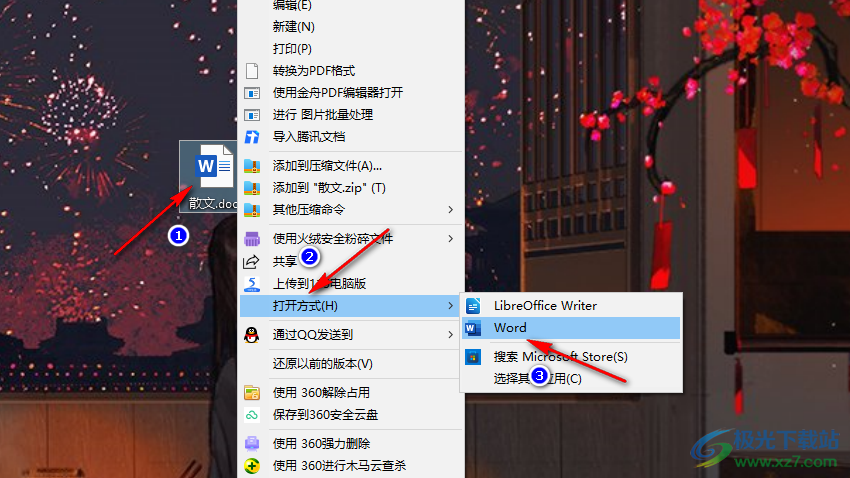
2、第二步,进入Word页面之后,我们先打开“开始”工具,然后在子工具栏中找到“替换”工具,点击打开该工具
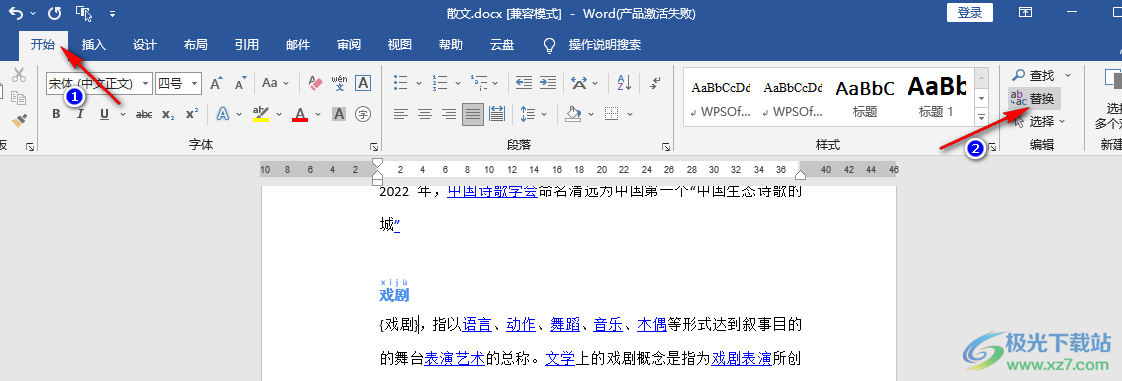
3、第三步,打开替换工具之后,我们在“查找内容”和“替换为”的框内分别输入特殊符号的一半,然后点击“查找下移除”选项,查看“查找内容”是否正确
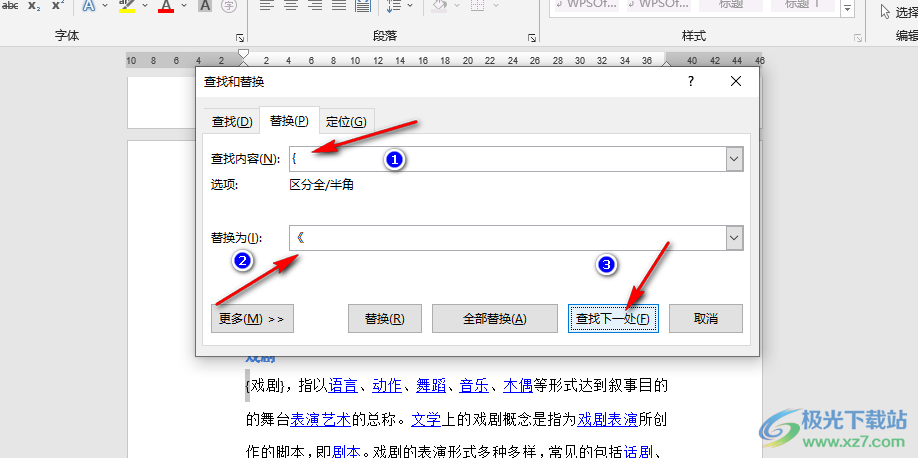
4、第四步,确认好查找内容之后,我们点击“全部替换”选项,然后在弹框中点击“确定”选项
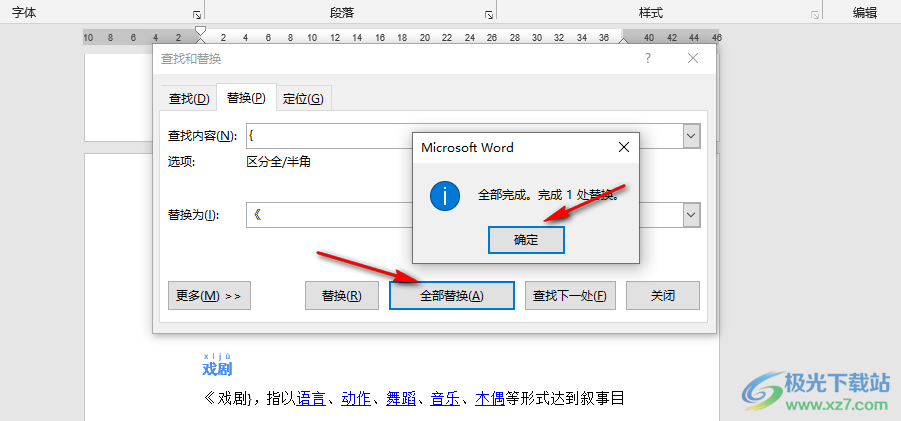
5、第五步,接着我们再在“查找内容”和“替换为”的框内输入另外一半符号,然后点击“全部替换”选项,最后在弹框中点击“确定”选项即可
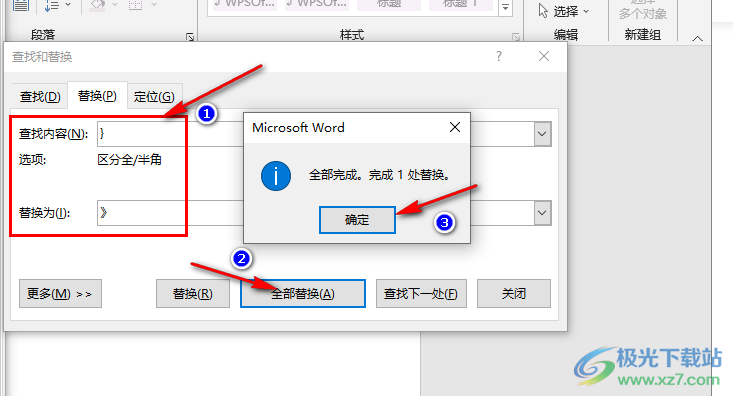
以上就是小编整理总结出的关于Word替换特殊符号的方法,我们在Word中打开“替换”工具,然后在替换的页面中,先在“查找内容”和“替换为”的框内输入一半符号,然后点击“全部替换”选项,接着再重复操作输入另一半符号即可,感兴趣的小伙伴快去试试吧。
